 Es muy común formatear accidentalmente tu tarjeta SD mientras se corrigen errores o se repara una tarjeta SD fallida. En algunos casos, podrías formatear la tarjeta SD a una configuración de archivo diferente. De cualquier manera, formatear elimina todos tus datos de la tarjeta.
Es muy común formatear accidentalmente tu tarjeta SD mientras se corrigen errores o se repara una tarjeta SD fallida. En algunos casos, podrías formatear la tarjeta SD a una configuración de archivo diferente. De cualquier manera, formatear elimina todos tus datos de la tarjeta.
La buena noticia es que puedes recuperar datos después de un formato y, esencialmente, “desformatear” tarjetas SD. Este artículo te mostrará cómo desformatear una tarjeta SD en Windows, Android o una cámara.
¿Es posible desformatear una tarjeta SD?
Tenga en cuenta que no hay una función de “desformatear” o formateo inverso disponible en ningún dispositivo. Sin embargo, puede intentar restaurar los datos formateados utilizando varias técnicas. Primero, necesita determinar el método utilizado para formatear la tarjeta SD.
Un formato rápido deja las particiones actuales que contienen tus datos intactas y marca el espacio de almacenamiento como disponible para escribir nuevos archivos. Por lo tanto, puedes utilizar el período entre el formato rápido y el guardado de nuevos archivos en tu tarjeta SD para recuperar datos de ella.
¿Cómo recuperar datos de una tarjeta SD formateada?
La forma más fácil de recuperar datos de una tarjeta SD formateada es utilizar un programa de recuperación de datos de terceros. A menudo, es la única opción que tienes, además de contactar a una empresa profesional de recuperación de datos, que suele ser costosa. Puedes realizar la recuperación de datos en tu teléfono Android o en tu ordenador Windows o macOS.
Método 1: Recuperar datos de una tarjeta SD formateada en un PC o Mac
El método más eficiente para desformatear (anular el efecto del formato) o recuperar datos de una tarjeta de memoria es utilizar un software profesional de recuperación de datos. Estas herramientas están diseñadas para recuperar tus datos perdidos de manera eficiente. Aunque hay varias herramientas disponibles en el mercado, Disk Drill es una opción confiable para recuperar datos de tu tarjeta SD.
Disk Drill es una herramienta líder en la industria para la recuperación de datos con una interfaz intuitiva a la que los usuarios principiantes pueden adaptarse rápidamente. Además, puede ayudar a recuperar alrededor de más de 400 tipos de archivos. ¡Qué más, la versión para Windows ofrece hasta 500MB de recuperación de datos gratis!
Si has formateado tu tarjeta SD y quieres recuperar datos, recuerda dejar de usar la tarjeta SD inmediatamente. Si continúas usando la tarjeta SD formateada, tus archivos eliminados serán sobrescritos, lo que complicará la recuperación de datos y la hará imposible.
Así es como puedes desformatear una tarjeta SD de forma gratuita utilizando Disk Drill en Windows:
- Descarga e instala Disk Drill para Windows.
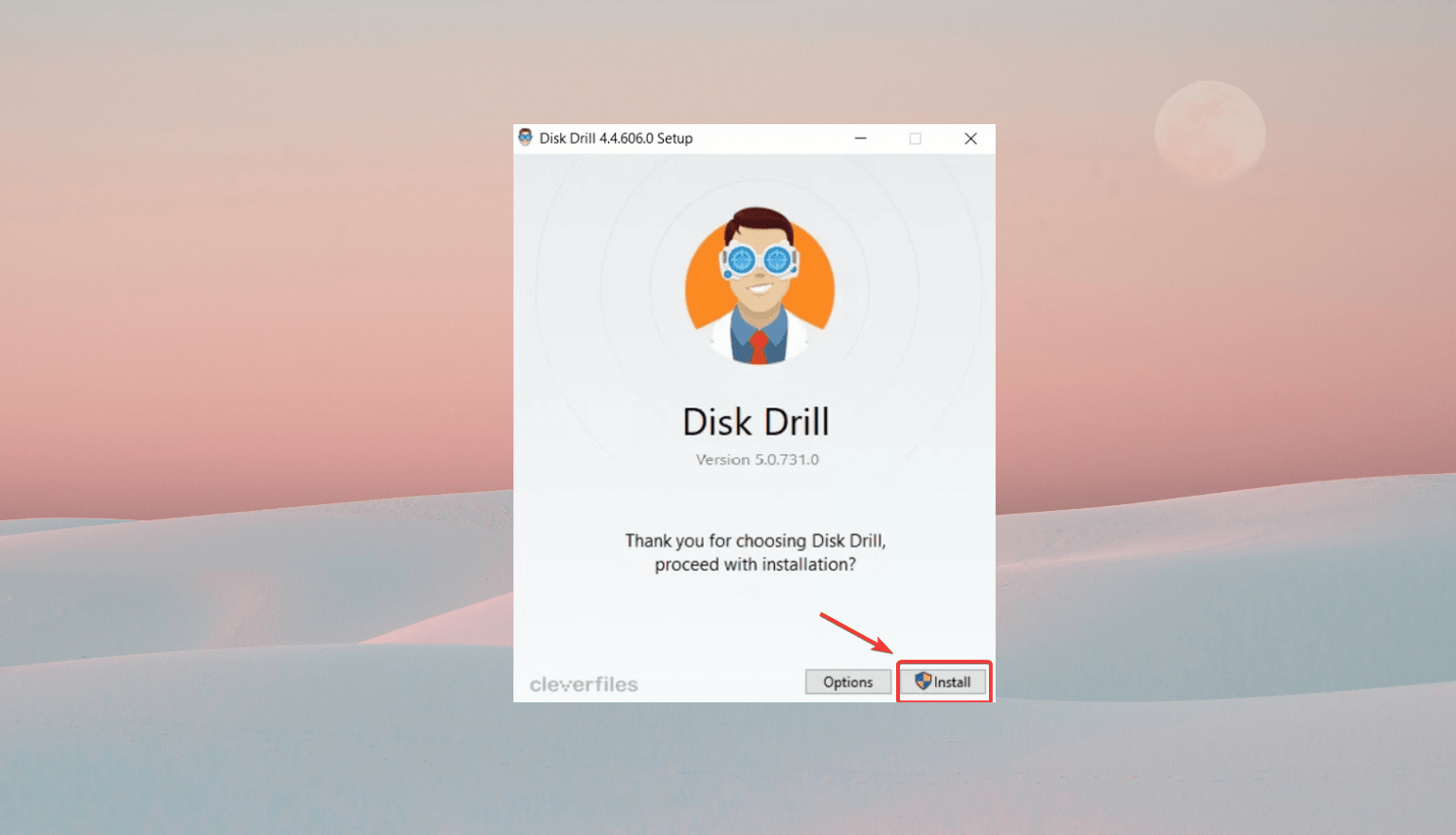
- Conecta tu tarjeta SD al computador y ejecuta Disk Drill.
- Selecciona la tarjeta SD formateada de la lista de dispositivos. Luego, haz clic en Buscar datos perdidos para iniciar el proceso de escaneo.
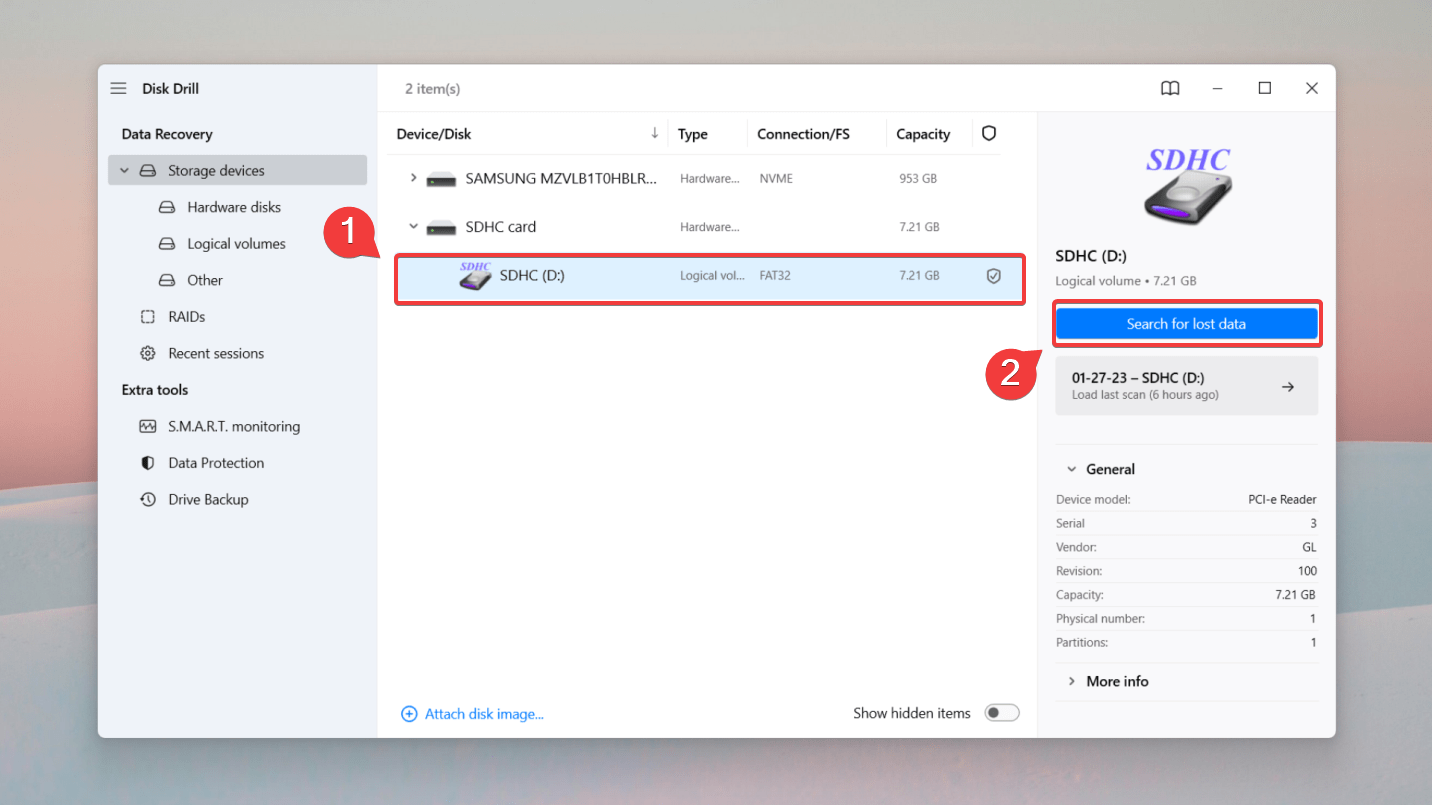
- El algoritmo avanzado de Disk Drill puede tardar algún tiempo en escanear adecuadamente tu tarjeta SD. Una vez que el escaneo esté completo, haz clic en el botón Revisar elementos encontrados para verificar los datos recuperables.
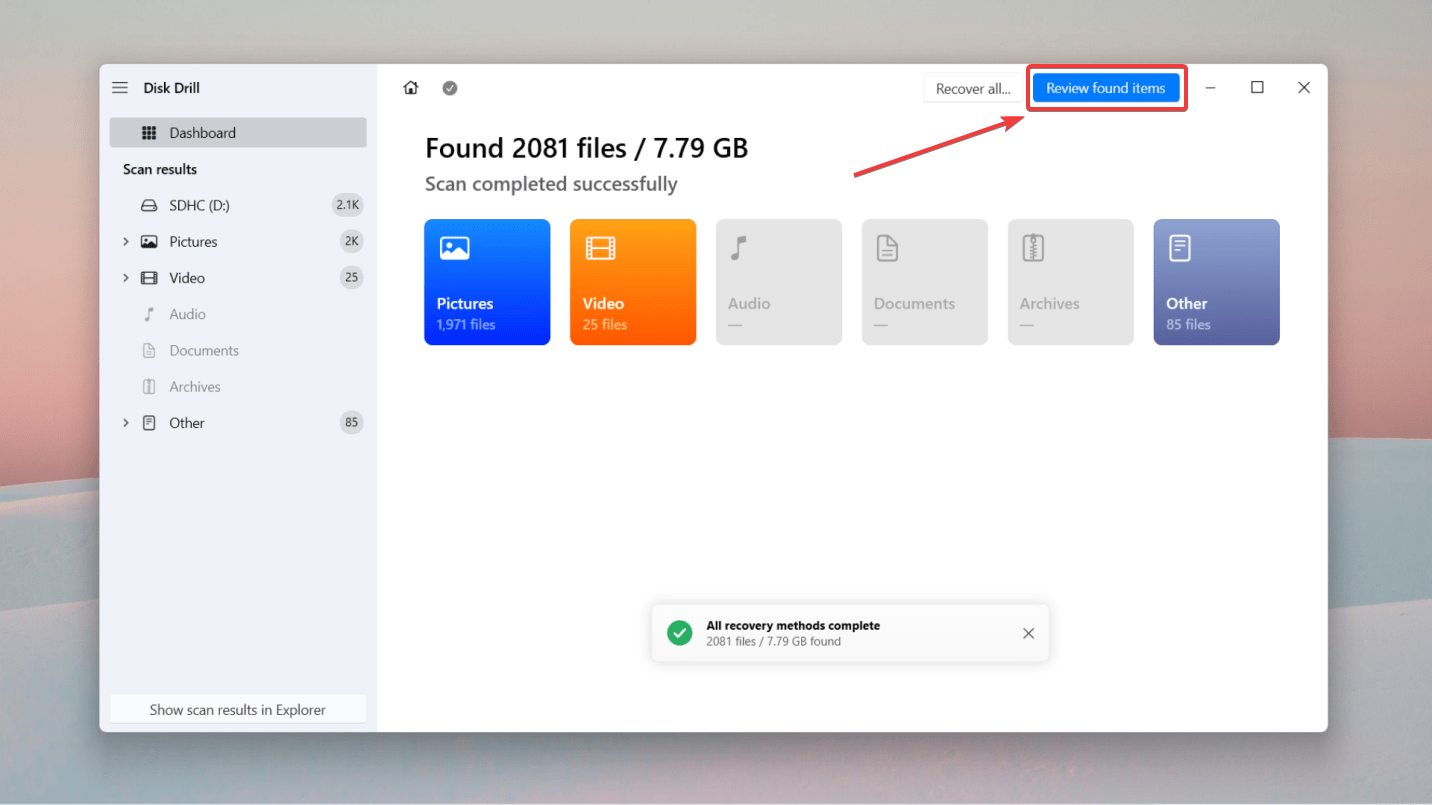
- Puedes filtrar los resultados de la búsqueda de archivos específicos mediante la barra de búsqueda en la esquina superior derecha o por tipo de archivo. También puedes previsualizar el archivo pasando el cursor sobre él y haciendo clic en el botón ojo.
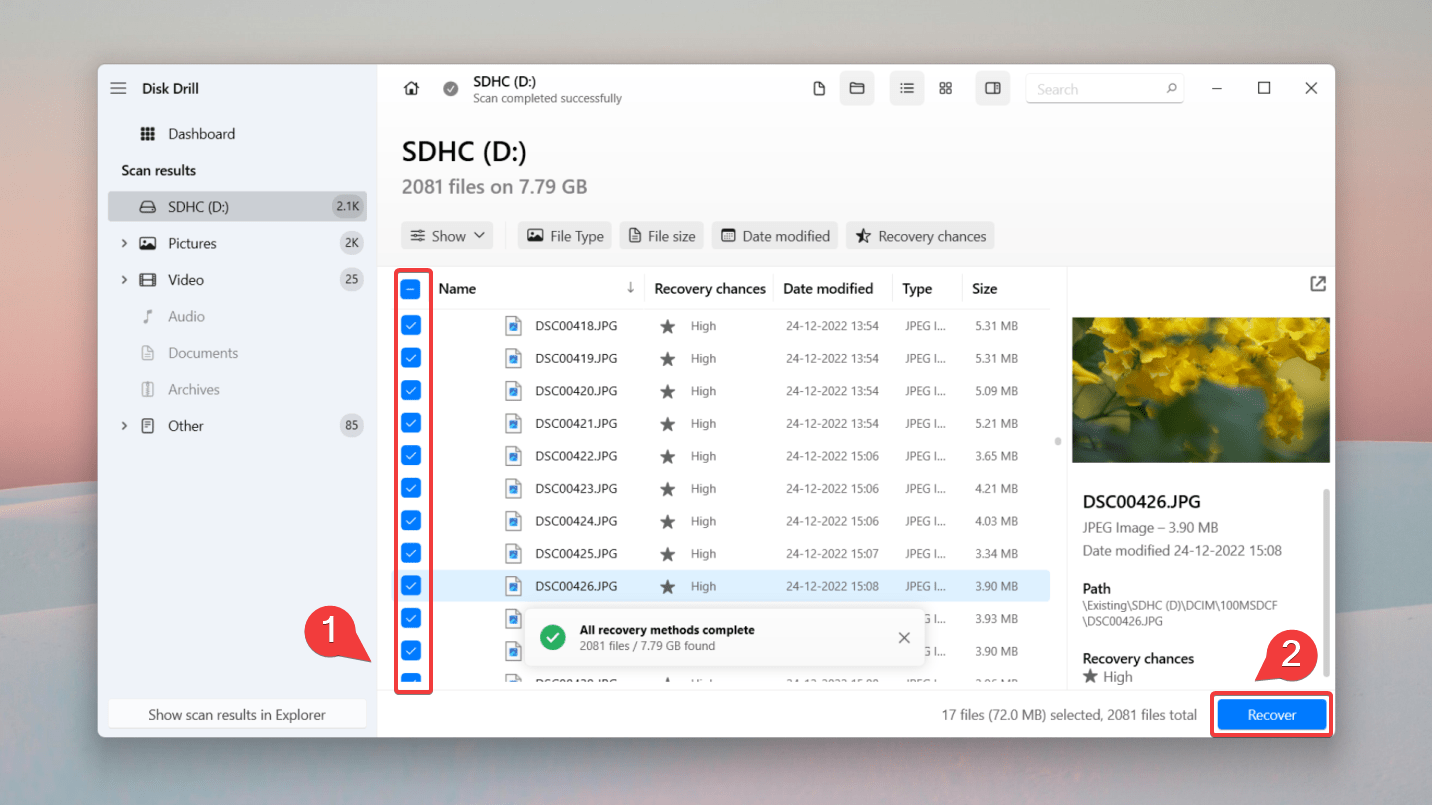
- Una vez que hayas seleccionado los archivos que deseas recuperar de tu tarjeta SD formateada, haz clic en el botón Recuperar. Alternativamente, puedes dejar todas las casillas sin marcar y hacer clic en Recuperar todo.
- Se te pedirá que elijas una ubicación de almacenamiento donde se puedan guardar los datos recuperados. Recomendamos encarecidamente guardarlos en un lugar diferente para evitar sobrescribir los datos existentes. Finalmente, presiona Siguiente para desformatear la tarjeta SD y recuperar tus datos.
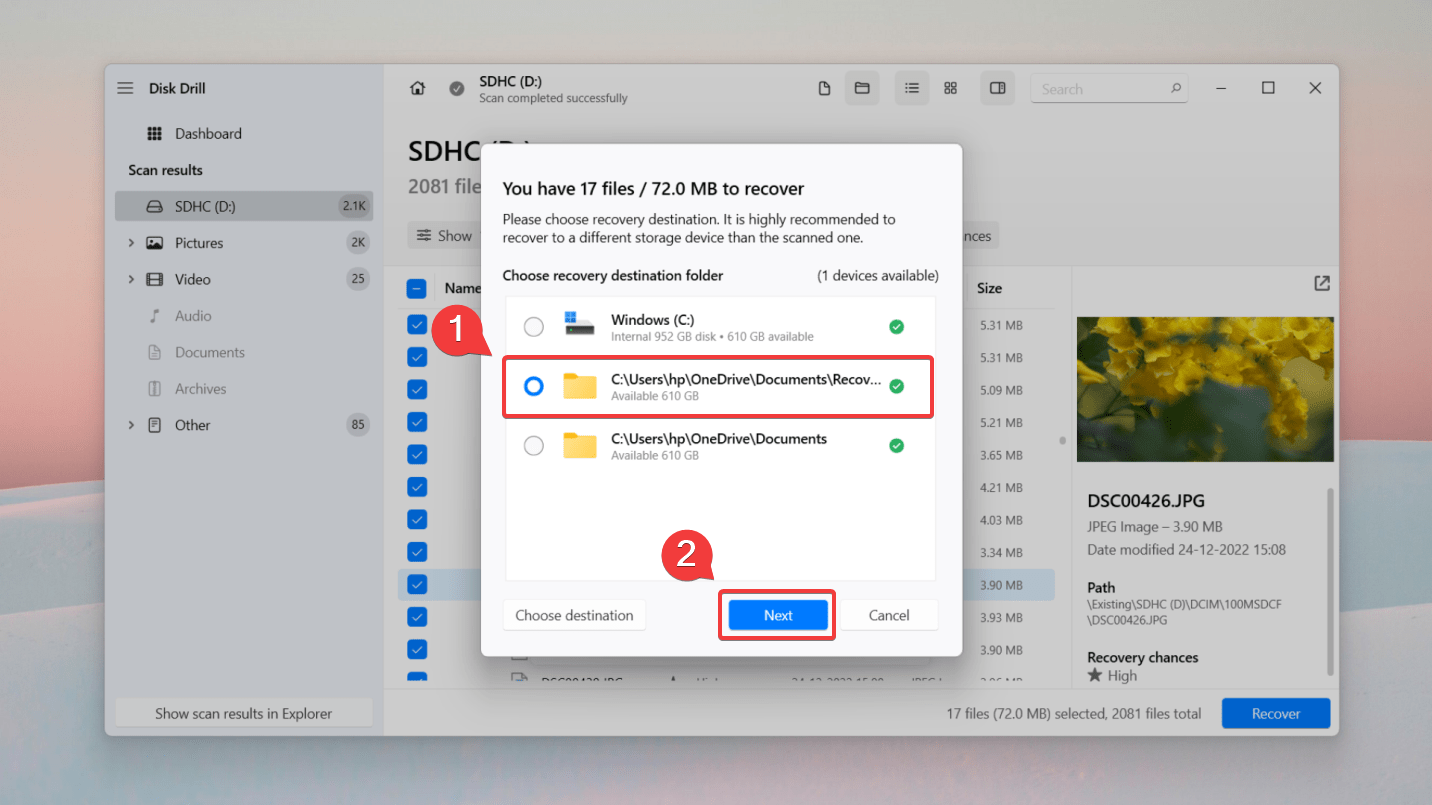
También es posible recuperar datos de una tarjeta SD formateada sin desconectarla del smartphone. Para lograrlo, necesitas conectar tu smartphone Android a un Mac y usar Disk Drill para macOS.
Aquí tienes un resumen del proceso:
- Asegúrate de que tu teléfono Android esté rooteado.
- Activa la depuración USB en tu dispositivo Android.
- Descarga e instala Disk Drill en tu Mac.

- Conecta tu smartphone al Mac, abre Disk Drill y otórgale los permisos necesarios para acceder a tu dispositivo Android.
- Escanear el dispositivo Android y recuperar tus archivos.
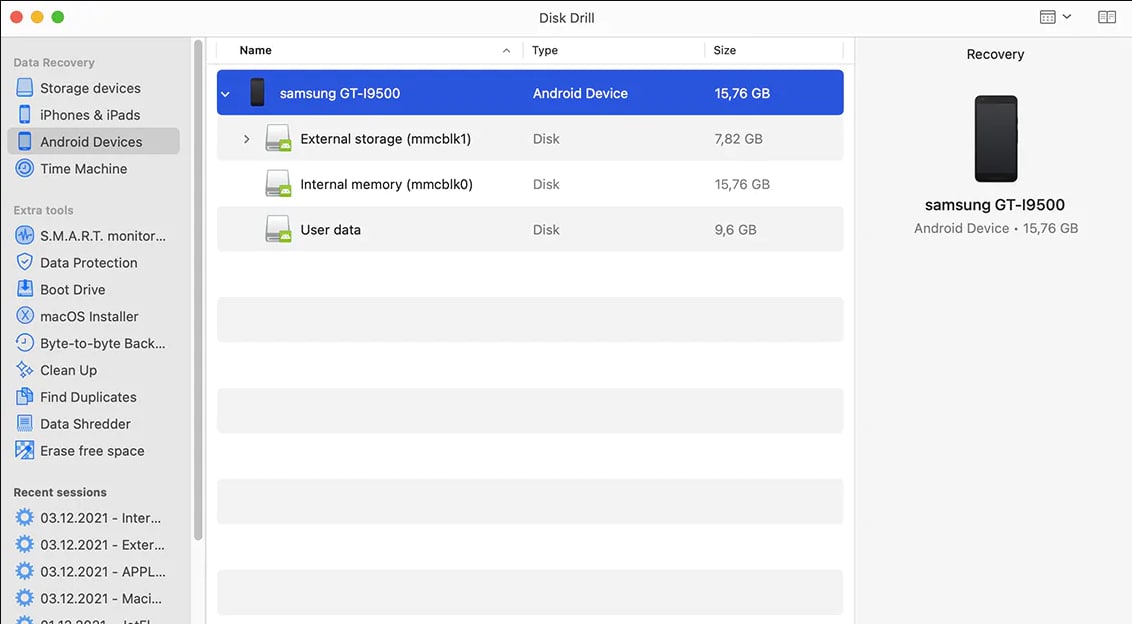
Método 2: Utiliza una aplicación de recuperación de datos para Android
¿No puedes conectar tu tarjeta SD o dispositivo Android a tu PC? Puedes recuperar tus datos usando una aplicación de recuperación de datos para Android, DiskDigger. Aunque no es tan efectiva como las aplicaciones de recuperación de datos completas para Windows y macOS, hará el trabajo en la mayoría de los casos.
Existen dos tipos de escaneo que puedes realizar utilizando la aplicación DiskDigger para Android: Escaneo Básico y Escaneo Completo. El Escaneo Básico es gratuito, pero solo puede recuperar fotos eliminadas. También no requiere que el dispositivo Android esté rooteado. Por otro lado, el Escaneo Completo pago puede recuperar todo tipo de archivos, pero necesita que el dispositivo esté rooteado.
Aquí te mostramos cómo usar Disk Digger para recuperar datos de una tarjeta SD formateada en un dispositivo Android:
- Descarga DiskDigger desde Google Play Store.
- Inicia la aplicación DiskDigger.
- Toca Iniciar escaneo básico de fotos, o selecciona la tarjeta SD desde el menú de Escaneo completo (requiere root), dependiendo de tus necesidades.

- Elige los tipos de archivo que deseas recuperar y toca OK.
- Selecciona los archivos que deseas recuperar y toca Recuperar.

- Elige si deseas guardar los archivos localmente, guardarlos en una aplicación, o subirlos a un servidor FTP.
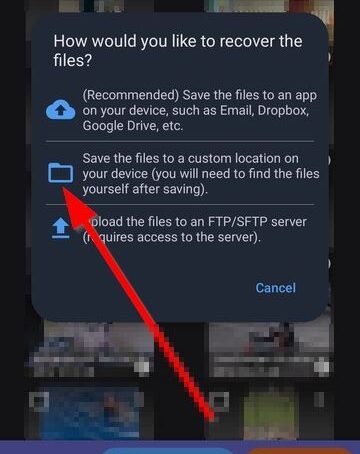
Cómo formatear una tarjeta SD?
Dado que has recuperado los datos perdidos, intenta reformatear la tarjeta SD para asegurar la compatibilidad con dispositivos portátiles (smartphone, cámara, etc.) El reformateo devuelve el sistema de archivos de la tarjeta SD al estado anterior, facilitando así ciclos de lectura/escritura fluidos.
Puedes reformatear la tarjeta SD en Windows, tu teléfono Android o directamente en la cámara:
Cómo formatear una tarjeta SD en Windows
Existen varios métodos para formatear gratuitamente la tarjeta SD en Windows. Vamos a echarles un vistazo.
Explorador de Archivos
Puedes usar el Explorador de archivos para reformatear la tarjeta SD para cambiar el tipo de sistema de archivos y realizar un formato de alto nivel. Solo sigue estos pasos:
- Conecta la tarjeta SD a tu PC o portátil a través del puerto de tarjetas SD o un lector de tarjetas de memoria externo.
- Abre Explorador de archivos de Windows. Ahora, selecciona Este equipo.
- Haz clic con el botón derecho en la tarjeta SD y selecciona Formatear.
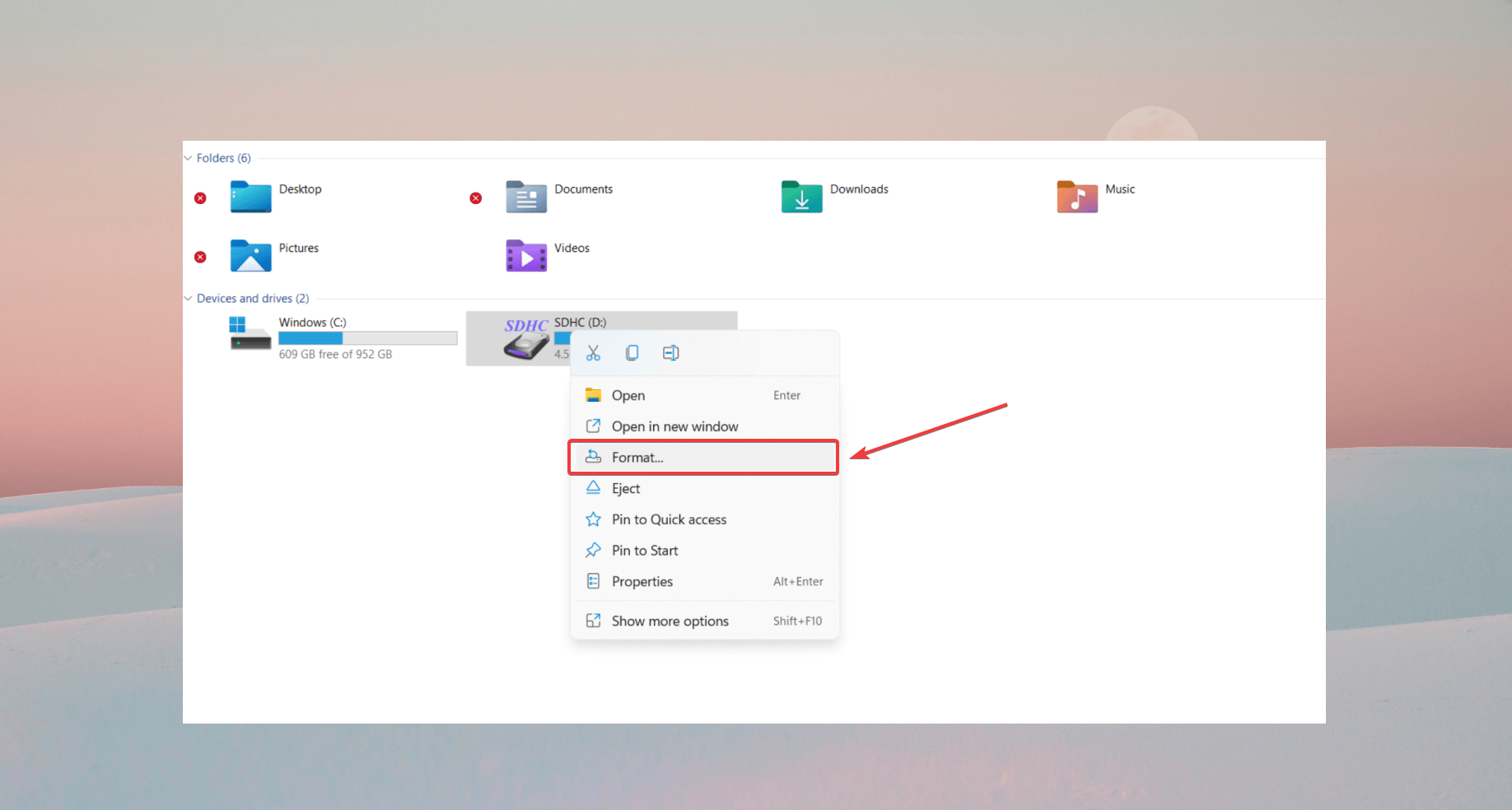
- En el cuadro de diálogo Formatear tarjeta SD, selecciona la flecha desplegable de Sistema de archivos y elige el formato adecuado. Si decides usar la tarjeta de memoria solo en sistemas Windows, selecciona NTFS; y si la vas a usar en múltiples tipos de dispositivos, selecciona FAT32.
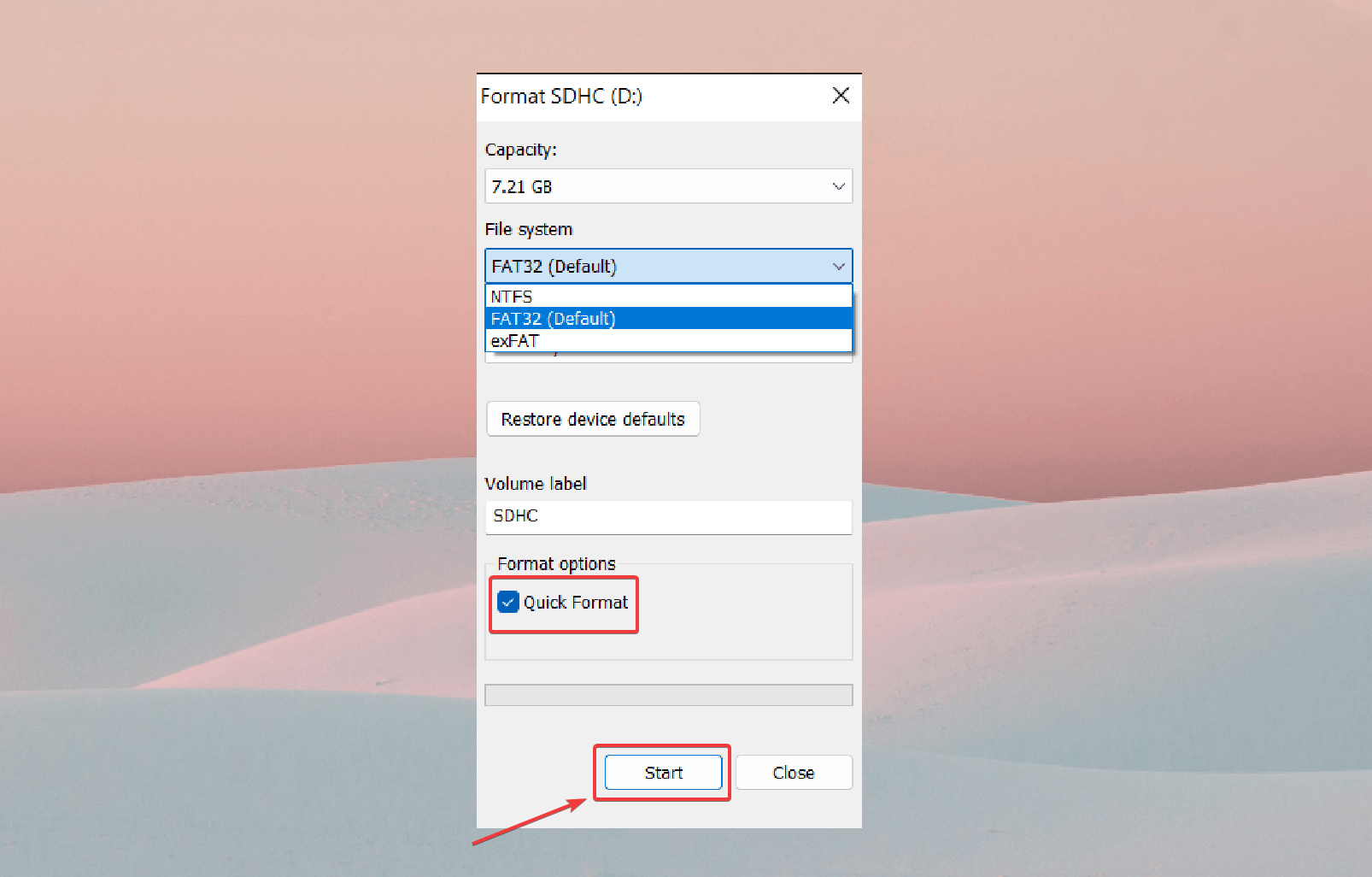
- Ahora, selecciona la casilla de ‘Formato rápido‘ y haz clic en Iniciar.
- Cuando aparezca el cuadro de diálogo de advertencia, haz clic en Aceptar.
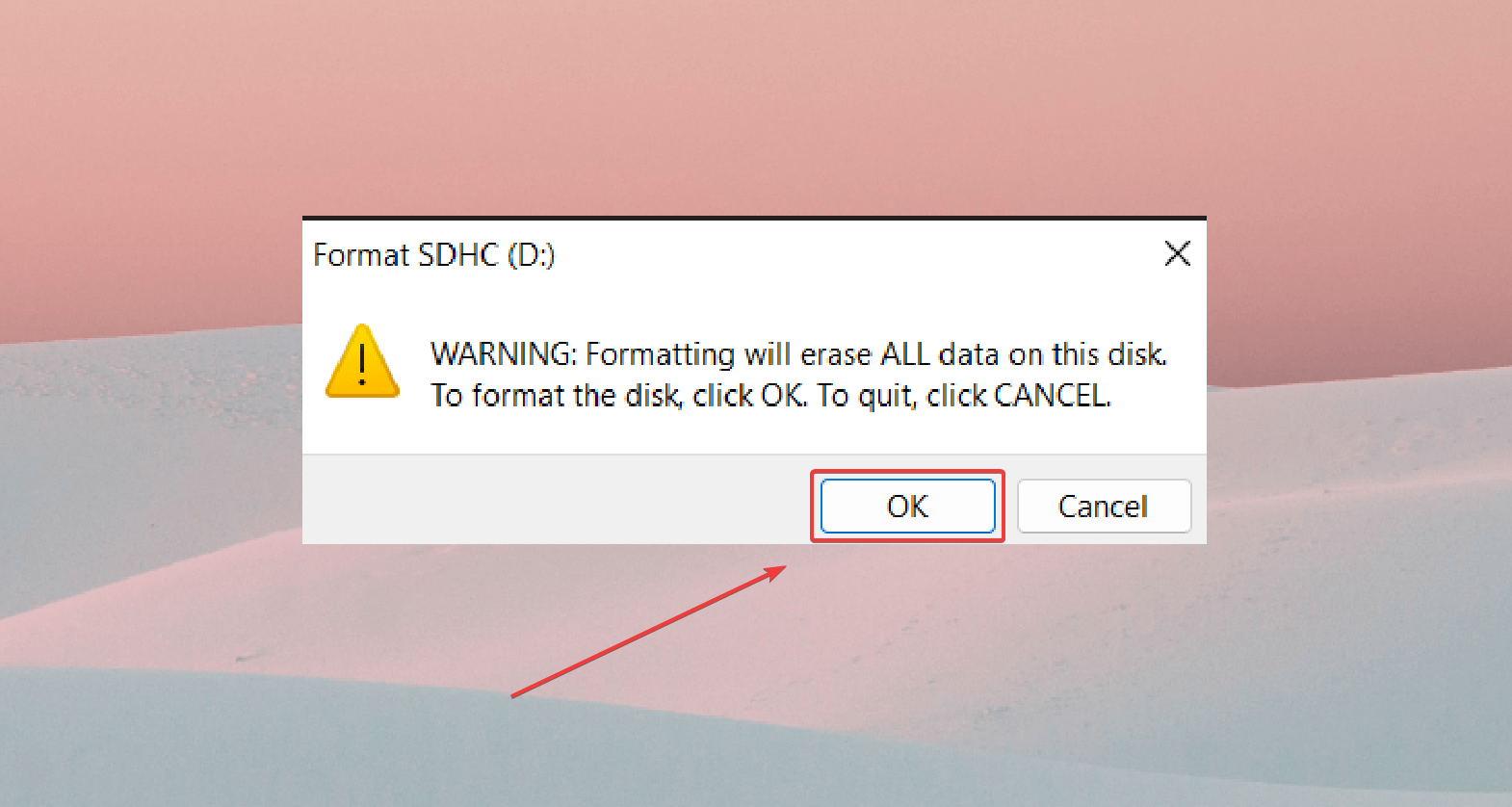
Gestión de Discos
También puedes utilizar la Administración de discos para formatear la tarjeta SD sin problemas. Solo sigue estos pasos:
- Haz clic derecho en el Menú de Inicio y elige Administración de Discos.
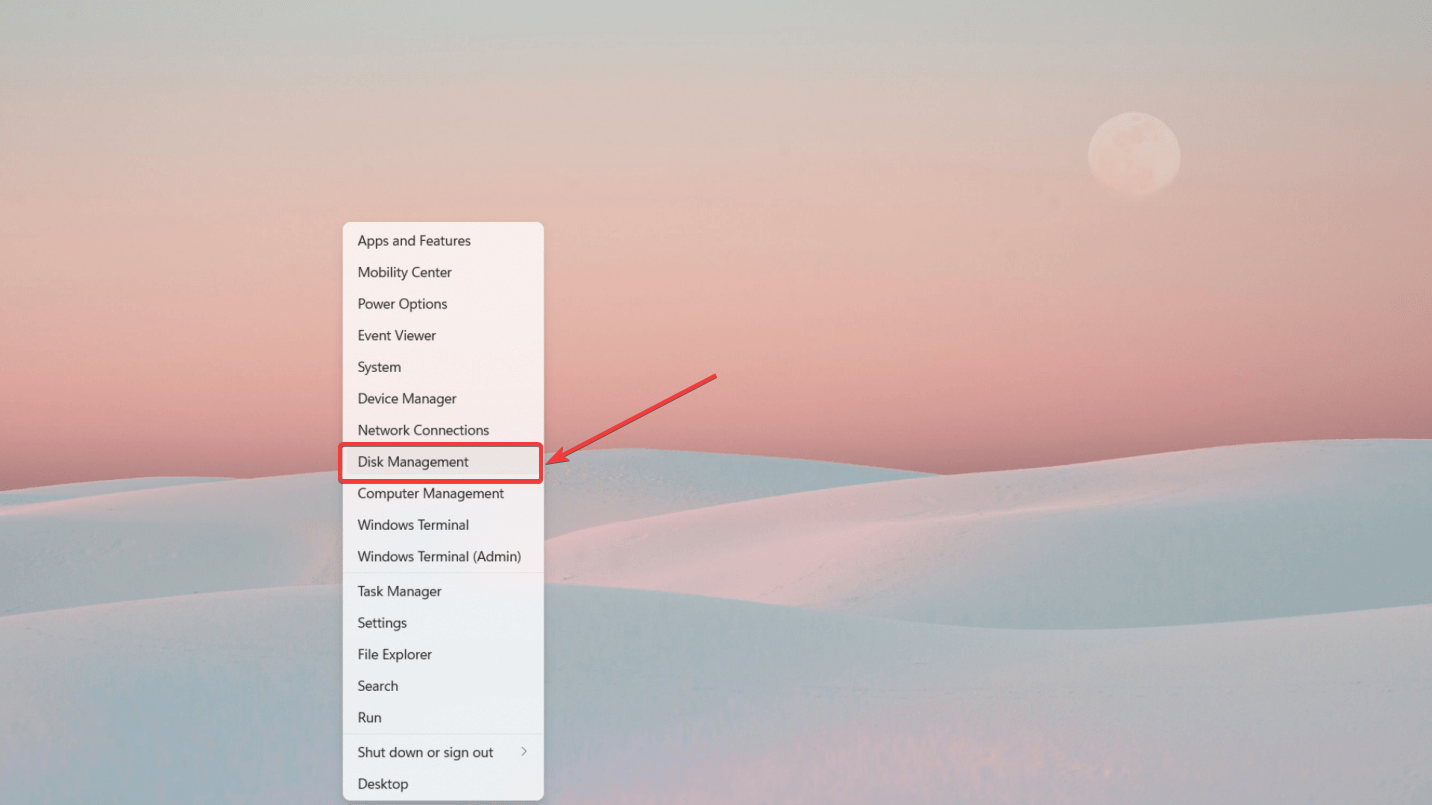
- Una vez que se abra el cuadro de diálogo, selecciona tu tarjeta SD de la lista de unidades/particiones.
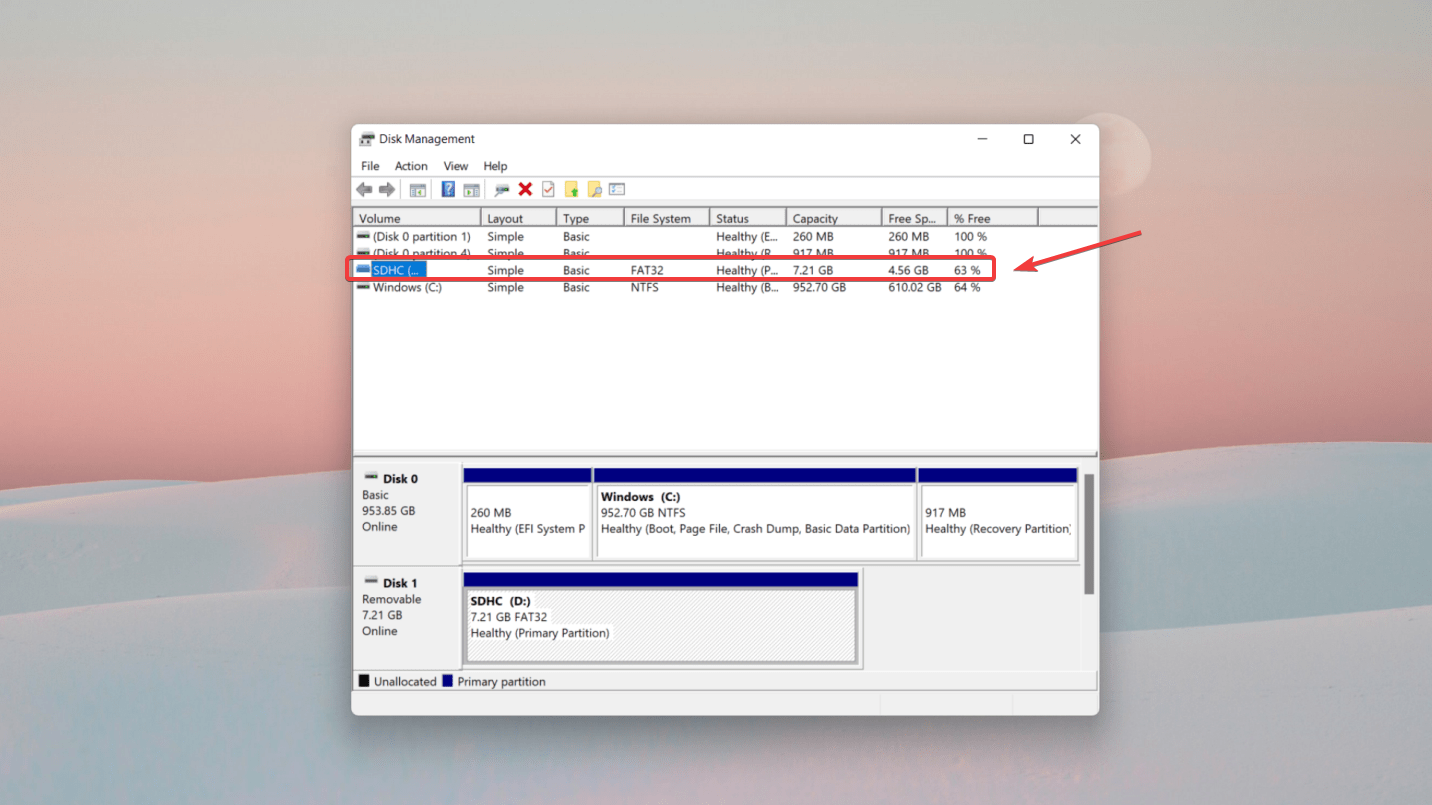
- Haz clic derecho en la tarjeta SD y elige Formato.
- Elige un sistema de archivos y asigna el tamaño de la unidad. Asegúrate de haber marcado la casilla ‘Realizar un formato rápido’. Ahora, haz clic en Aceptar.
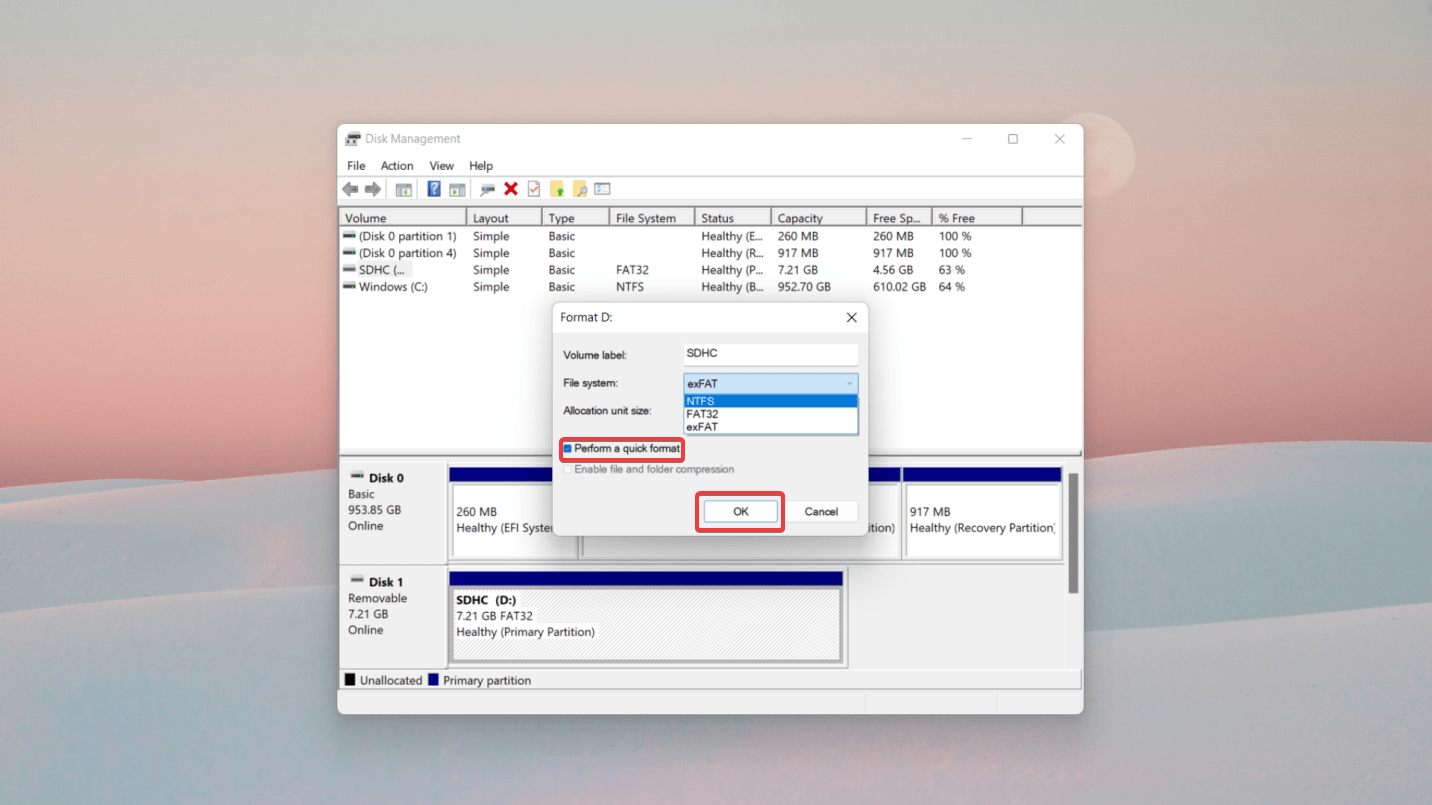
- Cuando aparezca la advertencia, presiona Aceptar nuevamente para comenzar el proceso de formateo.
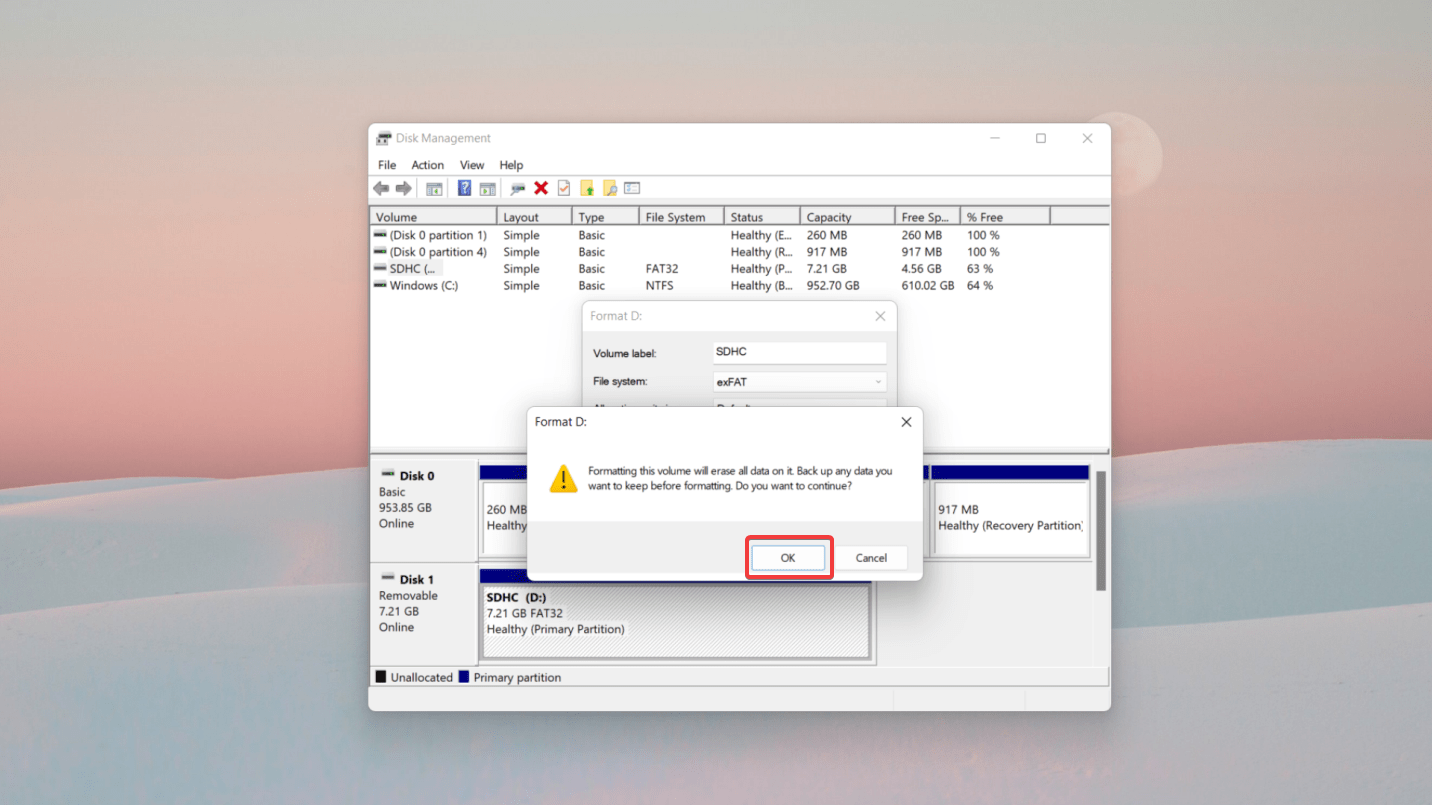
Formateador de Tarjetas de Memoria SD para Windows
La herramienta oficial de formateo para tarjetas SD/SDHC/SDXC aprobada por la SD Association (SDA), se llama el SD Memory Card Formatter. La herramienta es ligera y bastante fácil de usar. Dado que está aprobada por la SDA, es poco probable que algo salga mal durante el proceso de formateo.
Así es como se utiliza el SD Memory Card Formatter para formatear tu tarjeta SD en Windows:
- Descarga e instala el SD Memory Card Formatter.
- Conecta la tarjeta SD a tu PC e inicia SD Memory Card Formatter.
- Elige tu tarjeta SD desde el menú desplegable Select card.
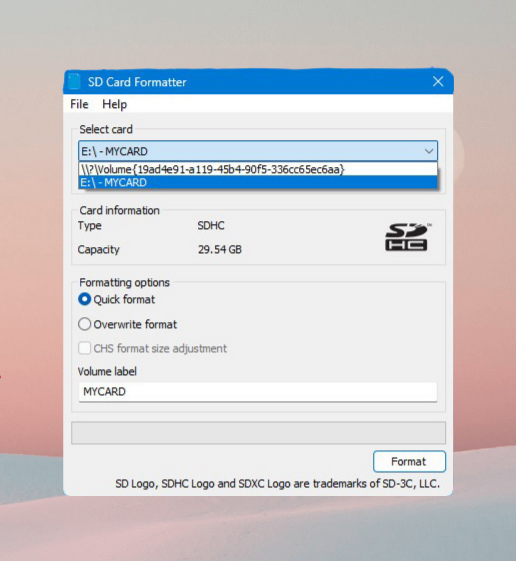
- Selecciona Formato Rápido o Formato de Sobrescritura desde la sección Formatting options. Recuerda, no puedes deshacer un Formato de Sobrescritura.
- Elige una etiqueta de volumen (nombre) para la tarjeta SD y haz clic en Format.
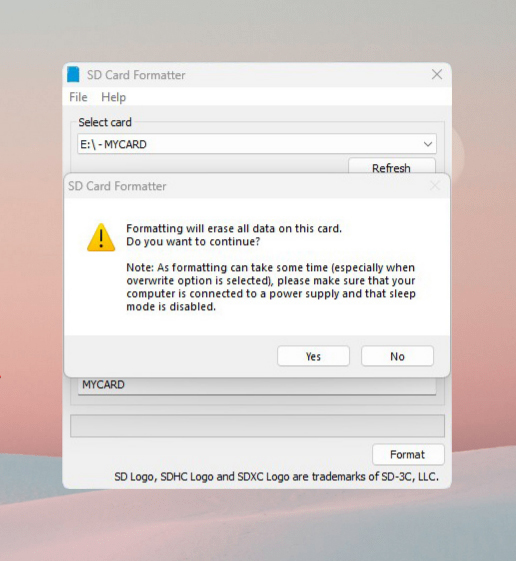
Cómo formatear una tarjeta SD en un teléfono Android
Varios teléfonos Android tienen una tarjeta microSD externa. Aunque no puedes elegir un sistema de archivos específico en estos casos, puedes formatear la tarjeta SD en el teléfono después de hacer una copia de seguridad de tus archivos. Solo sigue estos pasos:
- Ve a Ajustes > Mantenimiento del dispositivo.
- Toca Almacenamiento. Luego, toca Avanzado.
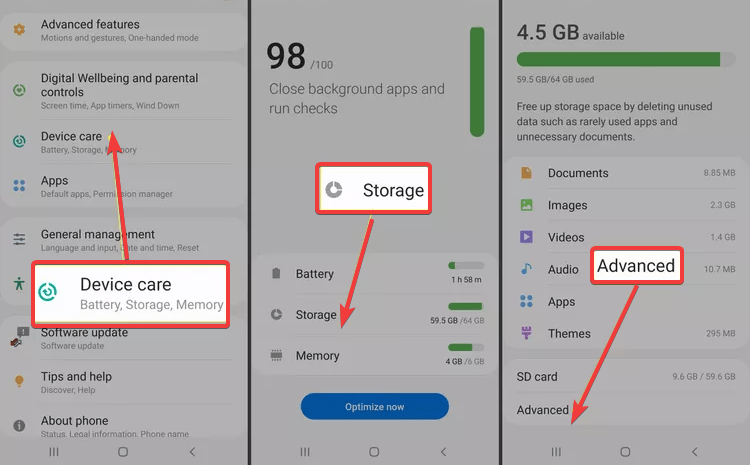
- En Almacenamiento portátil, selecciona tu tarjeta SD.
- Toca Formatear.
- Finalmente, toca la opción Formatear tarjeta SD.
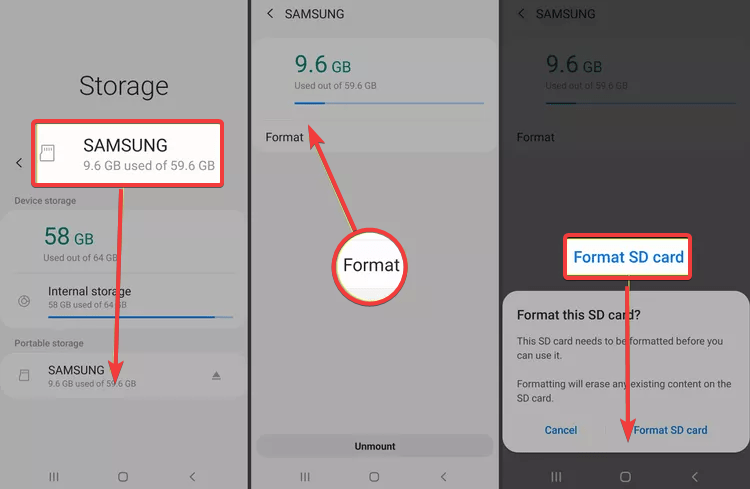
Cómo formatear una tarjeta SD en la cámara
Los pasos para formatear una tarjeta SD de cámara varían dependiendo de la marca de la cámara. Para este artículo, estamos formateando usando una cámara Canon:
- Encienda la cámara con la tarjeta SD insertada. Ahora, presione Menú.
- Seleccione el icono de la llave inglesa y luego escoja la tarjeta que desea formatear.
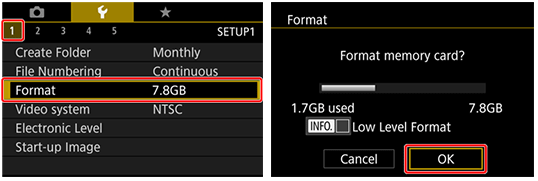
- Ahora, seleccione Formatear. Para realizar un formato rápido, seleccione OK directamente. Pero para realizar un formato completo, presione el botón INFO para marcar ‘Formato de bajo nivel‘ y luego elija OK.
Conclusión
Aunque no hay una opción nativa de desformateo disponible en ningún dispositivo, puedes intentar recuperar datos perdidos de una tarjeta SD utilizando software de recuperación de datos como Disk Drill.
Para evitar una pérdida significativa de datos, debes crear copias de seguridad de tus archivos antes de formatear. Puedes hacer esto utilizando almacenamiento en la nube, dispositivos de almacenamiento o copias de seguridad a nivel de byte desde Disk Drill y mantener tus datos seguros.




